Você sabe como converter arquivos MOV para WMV?
- Início
- Suporte
- Dicas Renee Video Editor Pro
- Você sabe como converter arquivos MOV para WMV?
Resumo
Como converter os arquivos de MOV para WMV? Este artigo apresentará principalmente o conhecimento relativo sobre os formatos MOV e WMV e os passos detalhados para converter MOV para WMV usando conversores de formato.

Formato MOV e formato WMV
O formato de arquivo MOV suporta um único arquivo contendo vídeo, efeitos de vídeo, áudio, texto, imagens, legendas e outros tipos de mídia. Foi desenvolvido pela Apple para fornecer o melhor suporte de reprodução no QuickTime Player. Portanto, também é o formato de vídeo original para dispositivos iOS, 太tais como o iPhone e iPad. Os arquivos MOV também são compatíveis com os aparelhos Sony PSP e DVD. O MOV foi aprovado pela Organização Internacional de Padronização como base para o formato de arquivo MPEG-4.
Formato WMV
O formato do arquivo WMV é um dos formatos de vídeo mais populares. Esse tipo de formato é compatível com a maioria dos dispositivos e pode ser lido nas plataformas Mac e Windows. Os arquivos no formato WMV são menores após a compactação. Em comparação com outros codificadores de vídeo, a perda de qualidade de vídeo no WMV é a menor, por isso é bastante adequada para reprodução e compartilhamento na rede.
Por que precisa converter MOV para WMV?
Comparado ao formato MOV, o WMV terá melhor compatibilidade com os dispositivos e terá melhor suporte. Se você estiver gravando um vídeo MOV, mas ele será reproduzido ou editado no Windows Movie Maker, você apenas poderá converter o arquivo MOV para WMV antes de prosseguir para a próxima etapa. Se o codec correspondente não estiver instalado no computador com Windows, você não poderá abrir diretamente o arquivo MOV.
Como converter MOV para WMV?
Conversor de vídeo local: Renee Video Editor Pro

Juntar vídeos pode juntar vídeos rapidamente e adicionar excelentes efeitos de transição.
Cortar vídeos facilmente pode ajustar o tamanho e a duração de vídeos à vontade.
Diversas funções de edição pode adicionar muito filtros, efeitos especiais, marcas d'água, músicas, legendas,etc.
Operações fáceis com interface clara, os usuários podem editar vídeos rapidamente, incluindo iniciante.
Software multifuncional ainda pode converter formatos e gravar telas, além de editar vídeos.
Juntar vídeos pode juntar vídeos rapidamente.
Diversas funções de edição filtros / efeitos especiais / marcas d'água / músicas / legendas.
Software multifuncional converter formatos / gravar telas / editar vídeos.
① Primeiramente, abra Renee Video Editor Pro, depois, escolha “Video Toolbox”.
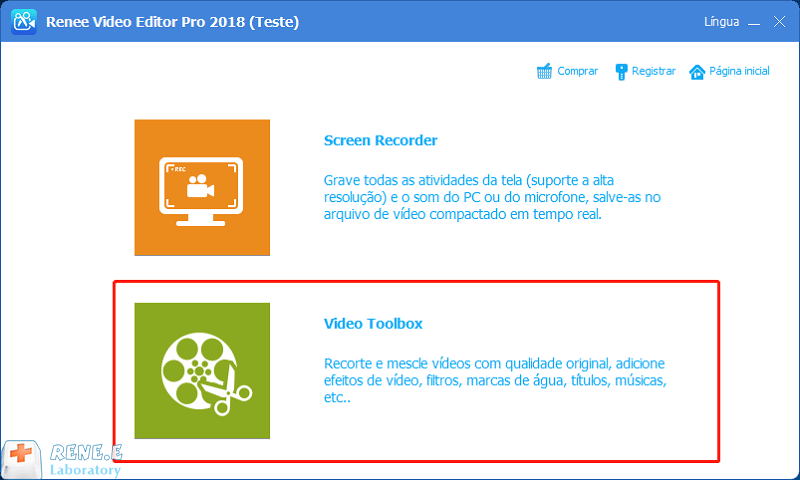
② Clique em “Adicionar arquivo” para carregar o seu vídeo.
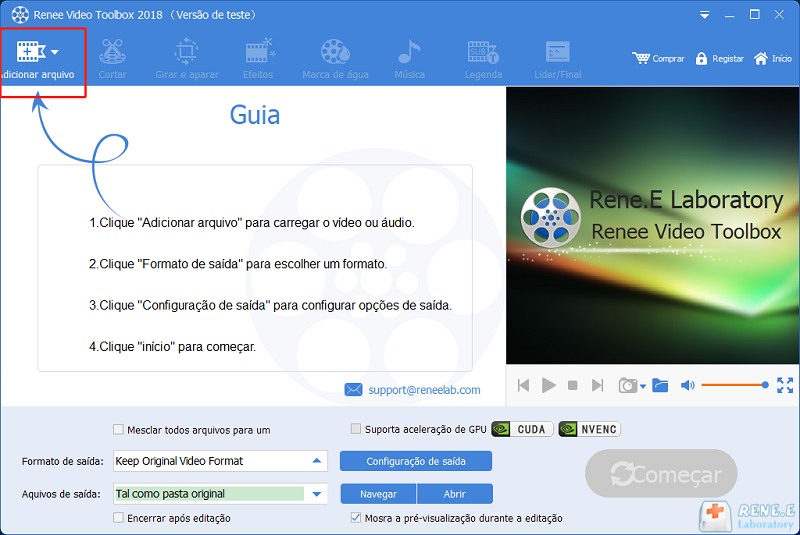
③ Clicando em “Formato de saída” e escolhendo “WMV”, clique em “Começar” para converter formato com mais rápido.

Conversor de vídeo local: VLC Media Player
Passos:
① Baixe e abra software VLC media player, depois, clique “Ficheiro” e “Converter/Guardar”.
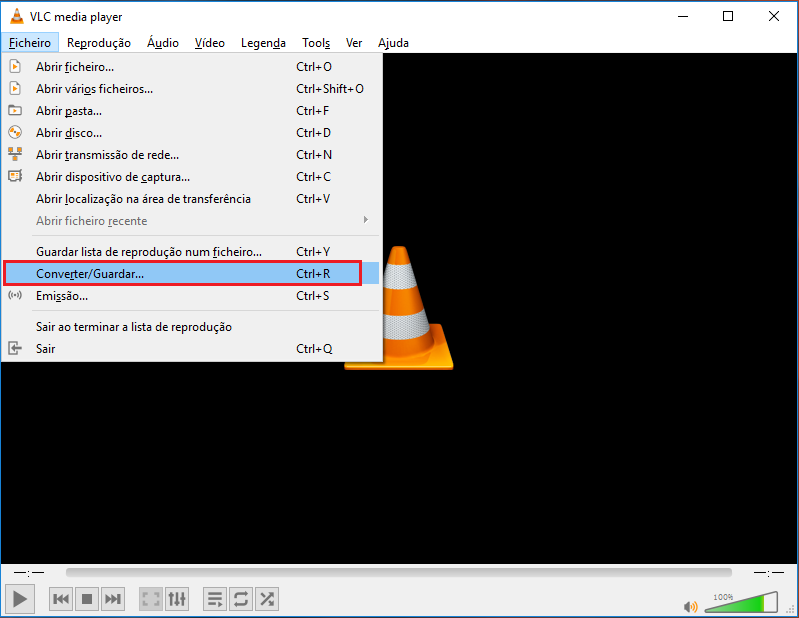
② Clique “Adicionar” para escolher o seu vídeo MOV e clique “Converter/Salvar”.

③ Escolha “WMV″ em “Perfil” e o caminho de arquivo salvado em “Arquivo destino”, finalmente, clique “Iniciar”.

Conversor online: Convertio
Convertio é uma ferramenta útil de conversão de vídeo online que você pode usar sem baixar o software. O Convertio não apenas pode converter MOV para WMV, mas também fornece muitos outros serviços de conversão de vídeo / áudio online. Mas, ao mesmo tempo, o Convertio tem uma desvantagem óbvia: o tamanho do vídeo MOV importado deve ser menor que 100 MB. O tempo de carregamento e download será afetado pela velocidade de transmissão da rede e a velocidade de conversão é lenta.
Passos:
① Cole o link do conversor na barra de endereços do seu navegador e pressione Enter para abri-lo. Clique em “Selecionar arquivos” para encontrar o arquivo MOV a ser convertido do seu computador.

② Aguarde até a conclusão do download, clique em “Converter” e depois em “Download” quando a conversão estiver concluída. Se você precisar converter vários arquivos, clique em “Adicionar mais arquivos” para baixar arquivos de vídeo em lote.

Como editar o arquivo de vídeo?
Aqui está a função de montagem e os passos:
① A função “Girar e aparar” pode ajudá-lo a girar ou capturar parcialmente o vídeo. Você pode cortar a tela arrastando diretamente a área de corte ou inserindo um valor exato no vídeo. Como a tela de vídeo aberta pelo simulador pode estar de cabeça para baixo, é recomendável girar o vídeo para uma direção correta antes de visualizá-lo.
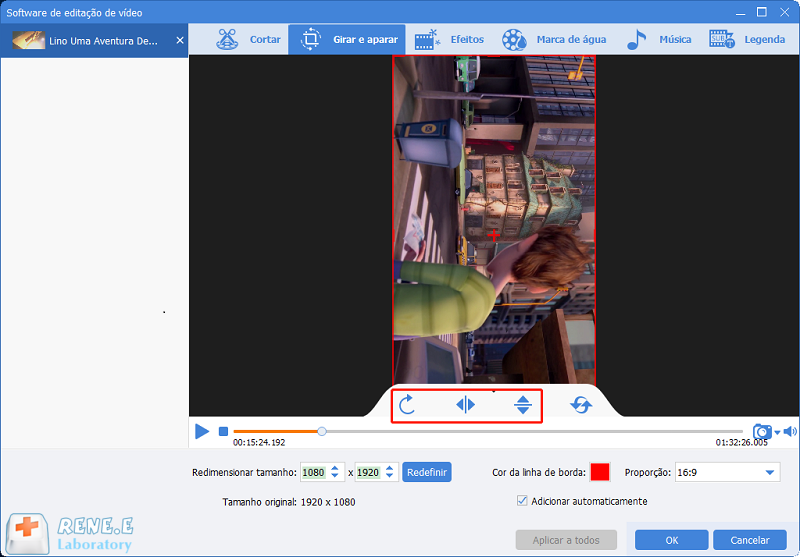
② A função “Cortar” pode mover os controles deslizantes para definir o horário de início e término para reduzir a duração do vídeo. Você também pode ajustar a velocidade de reprodução do vídeo.
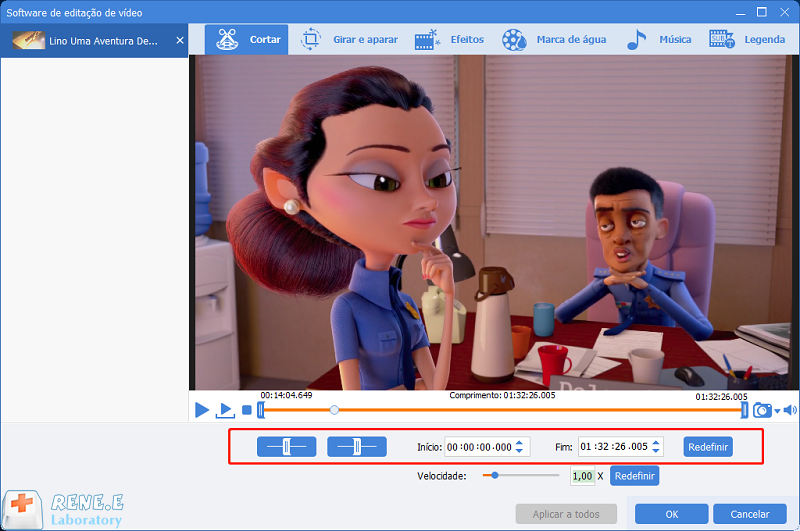
③ Função “Efeitos”, pode adicionar “efeitos de filtro”, “efeitos de ampliação reduzida”, “efeitos de volume”.
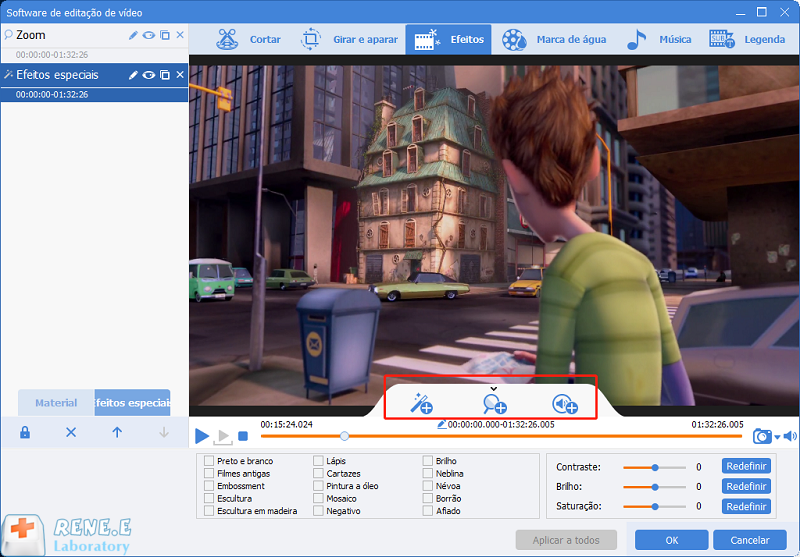
④ Função “Marca de água”, pode adicionar vários tipos de marca de água, tais como letra, imagem, vídeo e gráfico. Além disso, também pode remover marca de água no vídeo.
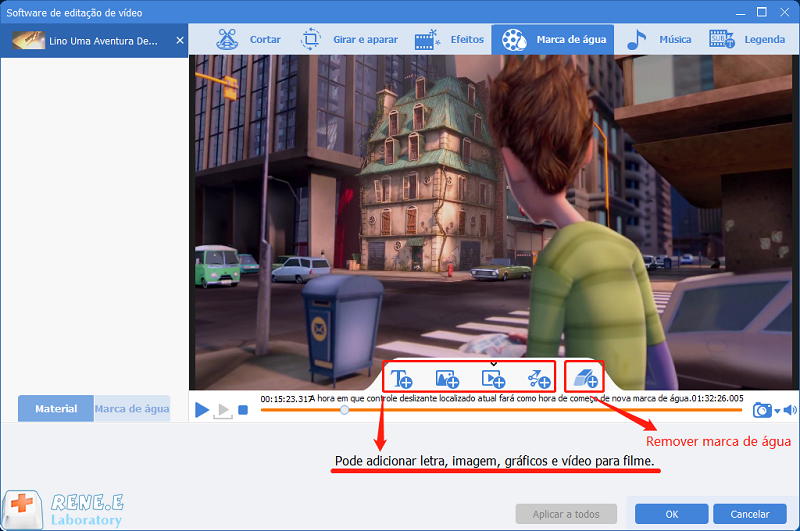
⑤ Função “Música”, pode adicionar música de fundo, tais como o música local ou sonorização, faz com que o vídeo se torne fantástico.
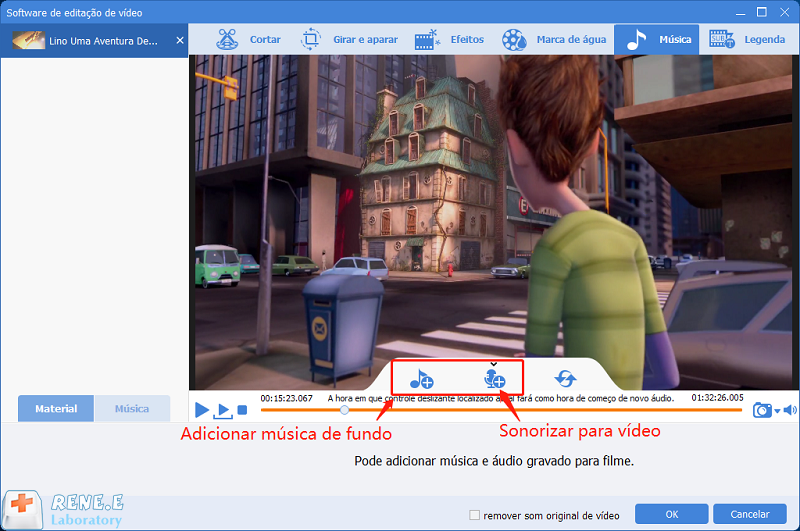
⑥ Função “Legenda”, pode adicionar algumas palavras ou frases, também pode definir a posição e a letra de legenda.
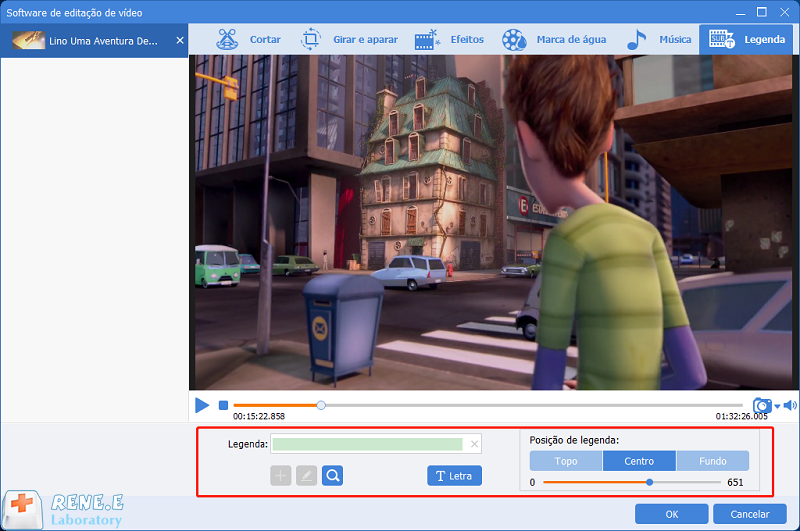
Link relacionado :
Como cortar vídeo de vários formatos sem perdas no Windows 10?
15-05-2020
Sónia : Existem muitos programas usados para cortar um vídeo na Internet, e é difícil escolher um para iniciantes que...
Como converter um vídeo MOV para GIF?
17-04-2020
Pedro : Para satisfazer várias necessidades de transmissão e compartilhamento, às vezes precisamos converter vídeo para o formato GIF. GIF...
Recomendação do conversor de vídeo grátis para todos!
17-04-2020
Ana : Muitos usuários sabem que diferentes formatos de vídeo têm funções diferentes. Na maioria dos casos, os usuários desejam...
Como ajustar rapidamente a taxa de quadros de um vídeo para 60FPS?
31-03-2020
Sónia : Quando você cria um vídeo ou um desenho animado, provavelmente está enfrentando o problema da taxa de quadros...



